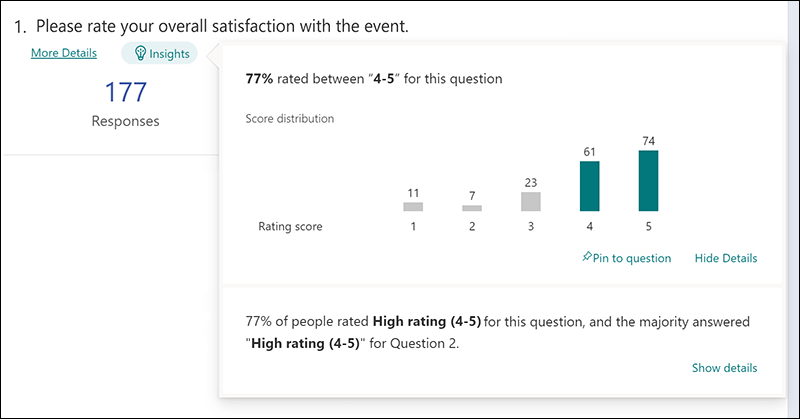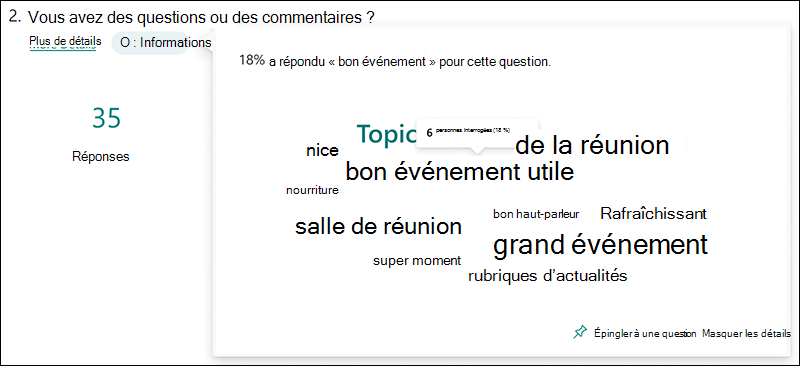Conseil : Découvrez-en davantageà propos de Microsoft Forms ou commencez immédiatement et créez une enquête, un questionnaire ou un sondage. Vous voulez utiliser une personnalisation plus avancée, des types de questions et une analyse de données ? Essayez Dynamics 365 Customer Voice.
Microsoft Forms pouvez vous fournir des informations de données basées sur l’intelligence sur les réponses à des questions particulières sur votre enquête ou sur un autre type de formulaire.
-
Dans Microsoft Forms, ouvrez l’enquête ou le formulaire pour lequel vous souhaitez voir les insights de données.
-
Sélectionnez l’onglet Confidentialité .
-
Sélectionnez le bouton Insights après la question pour laquelle vous souhaitez voir les insights de données.
Remarque : Les insights ne se déclenchent que si des données statistiquement significatives sont déterminées pour les réponses à une question particulière.
Pour une question dont les réponses sont à choix multiples, vous pouvez obtenir un aperçu tel que celui de l'exemple suivant.
Remarque : Pour plus d’informations, sélectionnez Afficher les détails.
Pour une question en texte ouvert, vous pouvez voir des informations telles que cet exemple de nuage de mots.
Remarque : Pour masquer les détails, sélectionnez Masquer les détails.
-
Pour afficher de façon permanente l’insight de données sous la question, sélectionnez Épingler à la question.
Remarque : si vous ne souhaitez plus que les données d'informations soient épinglées à une question, sélectionnez Informations > Désépingler.
Commentaires sur Microsoft Forms
Vos commentaires sont les bienvenus. Pour envoyer des commentaires relatifs à Microsoft Forms, accédez au coin supérieur droit de votre formulaire, puis sélectionnez Autres paramètres de formulaire
Voir aussi
Vérifier et partager les résultats de votre formulaire